Ajouter des grilles de données aux rapports mobiles
Remarque
L’Éditeur de rapports mobiles SQL Server est déprécié pour toutes les versions de SQL Server Reporting Services après SQL Server Reporting Services 2019. Il est supprimé à compter de SQL Server Reporting Services 2022 et Power BI Report Server.
La meilleure visualisation est parfois les données elles-mêmes. Découvrez les trois grilles de données ou tables, avec lesquelles vous pouvez afficher des données dans l’Éditeur de rapports mobiles SQL Server :
- Grille de données simple
- Grille de données d’indicateur
- Grille de données de graphique
Grille de données simple
La grille de données simple peut afficher plusieurs colonnes de données avec une mise en forme et des en-têtes personnalisés.
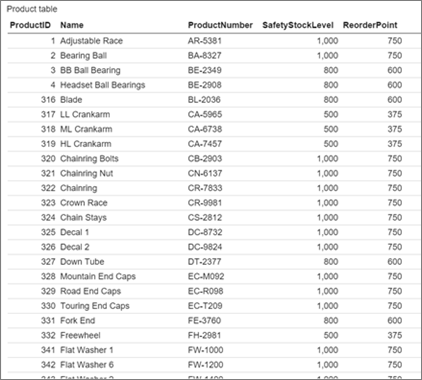
Après avoir ajouté une grille de données à l’aire de conception, vous pouvez la connecter à des données réelles.
Faites glisser une grille de données de l’onglet Disposition vers la grille de création et ajustez-la à la taille souhaitée.
Obtenez des données à partir d’Excel ou d’un dataset partagé.
Sélectionnez l’onglet Données .
Sélectionnez l’onglet Propriétés des données, sous Données pour l’affichage de grille, sélectionnez une table de données.
Dans le volet Colonnes , sélectionnez les colonnes de votre choix. Réorganisez-les, renommez-les et définissez leurs format et agrégation.
Grille de données d’indicateur
Vous pouvez ajouter des colonnes avec des jauges à une grille de données d’indicateur.
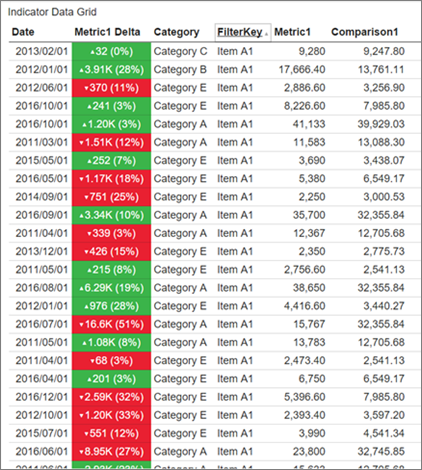
Faites glisser une grille de données d’indicateur de l’onglet Disposition vers la grille de création et ajustez sa taille à votre convenance.
Sous l’onglet Données du volet Colonnes , sélectionnez Ajouter une colonne de jauge.
Sélectionnez Options, puis sélectionnez un Type de jauge.
Définissez les champs Valeur, Comparaison et Sens des valeurs, tel que défini dans Ajouter des jauges aux rapports mobiles.
La grille de données alimente automatiquement la jauge avec uniquement les données spécifiques à cette ligne de la grille de données.
Grille de données de graphique
Vous pouvez ajouter des colonnes avec des jauges ou des graphiques à une grille de données de graphique.
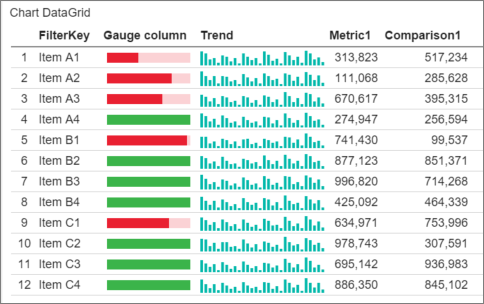
Quand vous ajoutez une colonne de graphique à une grille de données, vous devez ajouter une table de données distincte pour fournir les données du graphique de chaque ligne. Cette seconde table de données doit partager un champ avec la table de données principale, pour lier chaque ligne aux données de graphique correspondantes.
Faites glisser une grille de données de graphique de l’onglet Disposition vers la grille de création et ajustez sa taille à votre convenance.
Sous l’onglet Données du volet Colonnes , sélectionnez Ajouter une colonne de graphique.
Si ce n’est déjà fait, récupérez des données à partir d’Excel ou d’un jeu de données partagé pour ajouter une deuxième table de données qui partage un champ avec la table de données principale. Effectuez cette étape si vous ne l’avez pas déjà fait.
Sous Propriétés de données, sélectionnez la table de données principale dans Données pour l’affichage de grille. Sélectionnez ensuite le deuxième tableau dans les Données de référence pour les visualisations de graphiques.
Sélectionnez Options, puis sélectionnez un Type de graphique.
Sélectionnez Champ de données du graphique, Recherche de sourceet Recherche de destination. Ces trois propriétés déterminent la façon dont la grille de données fournit des données à chaque graphique dans la colonne.
- Recherche de source est défini sur un champ de la table de données indiquée dans Données pour l’affichage de grille. Ce champ fait office de filtre « par ligne » appliqué à la table de données de référence de graphique pour fournir des données au graphique incorporé pour chaque ligne.
- Recherche de destination est le champ correspondant dans la table de données indiquée dans Données de référence pour les visualisations de graphiques. Les données du graphique dans chaque ligne sont jointes sur ces deux champs.
- Champ de données du graphique détermine la métrique à utiliser dans la table de données Données de référence pour les visualisations de graphiques comme valeur de l’axe X ou série dans le graphique au sein de chaque ligne.